安装步骤如下:
首先无法上网的话可以先去别的电脑下载该网卡的驱动程序然后用U盘拷贝过来。
1、首先在桌面上,鼠标右击“计算机”,在右键菜单中选择“属性”这一项,然后在系统属性窗口中选择“硬件”下的“设备管理器”。如图所示:
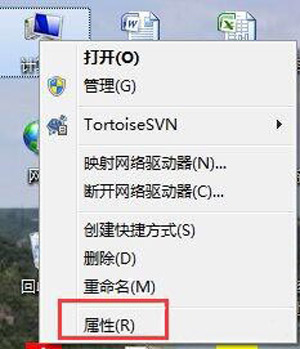
win7计算机属性图
2、打开“设置管理器”后,找到“网卡适配器”下的网卡名称,右键菜单中先选择卸载,然后选择“更新驱动程序”这一项。如图所示:
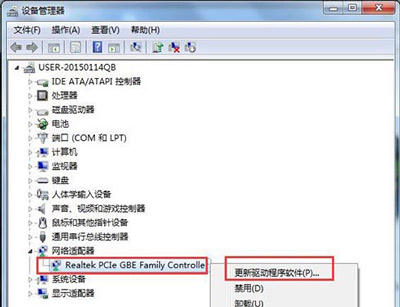
win7设备管理器图
3、弹出更新向导,选择“从列表或指定的位置安装(高级)”这一项,然后按“下一步”。如图所示:
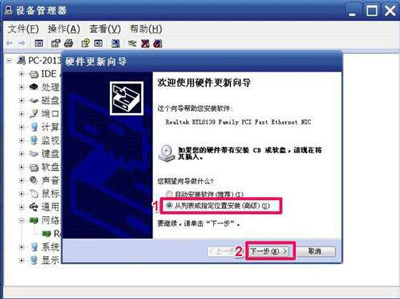
网卡驱动安装图
4、在下一窗口中,选择“在搜索中包括这个位置”,然后按“浏览”按钮,加载你准备好的网卡驱动,然后按“下一步”,win7系统就会自动识别然后开始安装驱动程序了。
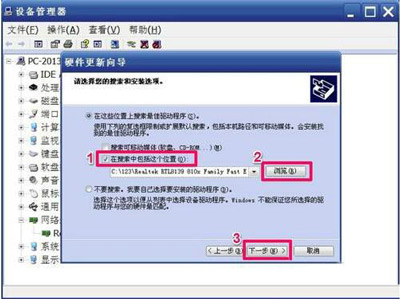
不知道上面的方法大家是否能看懂呢,win7安装网卡也是很简单的。还有一种方法就是下载驱动精灵网卡版,安装好就可以驱动完成哦。